Как изменить свое имя пользователя или пароль Spotify
Социальные сети / / August 04, 2021
Рекламные объявления
Нам всем нравится иметь крутые имена пользователей в наших социальных сетях. Имя пользователя не обязательно должно быть вашим настоящим именем для защиты конфиденциальности. В то же время уникальное имя пользователя обязательно произведет впечатление на тех, кто имеет доступ к вашим публичным плейлистам. В Spotify концепция имени пользователя немного отличается. Есть один уникальный идентификатор, который Spotify обозначает как имя пользователя. Он состоит из длинной строки, состоящей из буквенно-цифровых символов. Пользователь не может изменить этот идентификатор.
Есть еще один опознавательный знак - отображаемое имя. Теперь это то, что пользователь может менять сколько угодно раз. В этом руководстве я расскажу, как изменить имя пользователя Spotify это отображаемое имя. Кроме того, я рассказал, как изменить пароль вашей учетной записи Spotify. Иногда пользователи жалуются на получение недействительной ссылки для сброса пароля. Я также расскажу, как это исправить. Итак, начнем с руководства.

Как изменить имя пользователя Spotify?
Начнем с изменения отображаемого имени вашего профиля Spotify. Это очень просто.
Рекламные объявления
- Запустить Spotify
- В правом верхнем углу перейдите к Настройки и нажмите на него, чтобы открыть (значок шестеренки)
- Затем нажмите на Просмотреть профиль (вы уже можете видеть свое текущее отображаемое имя)

- Затем нажмите на Редактировать профиль
- В текстовом поле, где отображается отображаемое имя, введите свое новое имя пользователя Spotify

- Нажмите на Сохранить чтобы подтвердить ваши изменения
НОТА: Если вы подключите свою учетную запись Facebook к Spotify и войдете в систему с помощью Facebook, ваше имя пользователя Facebook будет отображаться как отображаемое имя учетной записи Spotify.
Как изменить пароль учетной записи Spotify?
Смена пароля важна, чтобы никто другой не взломал ваш профиль, чтобы использовать вашу премиальную подписку. Даже если у вас есть бесплатная учетная запись, нежелательно, чтобы кто-то взломал ваш профиль Spotify. Итак, чтобы защитить ваш профиль от любого вторжения, вам необходимо установить надежный пароль.
Кроме того, если вы не можете войти в свою учетную запись и забыли пароль, вы можете сбросить свой пароль следующим образом.
- Нажмите на Забыли свой пароль вариант, который вы видите на странице входа в учетную запись Spotify.
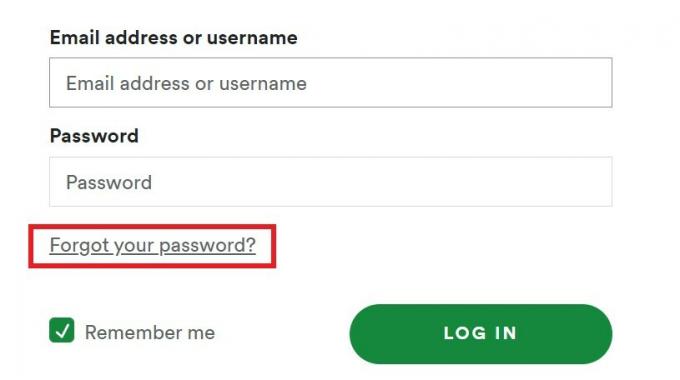
- Затем вы должны ввести свой адрес электронной почты, на который служба поддержки Spotify пришлет ссылку для сброса пароля.

- Это должен быть адрес электронной почты, через который вы подписались на Spotify.
- Нажмите на это Сброс пароля ссылку, а затем вы будете перенаправлены на новую страницу
- Введите новый пароль и введите его еще раз, чтобы подтвердить свой пароль.
- Теперь войдите в Spotify с новыми учетными данными.
Если вы не получили электронное письмо для сброса пароля, проверьте папку со спамом. С другой стороны, если ссылка, полученная вами по электронной почте, не открывается, попробуйте открыть ссылку для сброса пароля на странице браузера в режиме инкогнито. Это точно сработает.
При попытке войти в систему, если Spotify сообщает, что ваша учетная запись не существует, вы можете обновить идентификатор электронной почты. Процесс обновления идентификатора электронной почты ничем не отличается от обновления пароля. В этом случае вы знаете свое имя пользователя и пароль.
- Войдите в свой Spotify
- Перейти к Редактировать профиль
- Под этим щелчком Электронное письмо
- Введите новый адрес электронной почты
- Подтвердите свой пароль и нажмите Сохраните свой профиль
Итак, это все о том, как изменить свое имя пользователя Spotify и пароль учетной записи. Надеюсь, это руководство было полезным.
Рекламные объявления
Больше руководств по Spotify,
- Подписка Spotify Premium изменена на бесплатную: как исправить
- Список сочетаний клавиш Spotify для Windows и Mac
- Как включить виджет Spotify на iOS 14
Сваям - профессиональный технический блоггер со степенью магистра компьютерных приложений, а также имеет опыт разработки под Android. Он убежденный поклонник Stock Android OS. Помимо технических блогов, он любит игры, путешествовать и играть на гитаре.


![Список лучших кастомных прошивок для Meizu M6 Note [обновлено]](/f/958694e8cf23bab790dc9716a14d86f8.jpg?width=288&height=384)
